PPT超出版面无法输入怎么设置
发布时间:2017-04-06 14:31
相关话题
在PPT中插入文本框后,键入内容常发现文字超出了版面,可是还在往后延伸不会如word中自动换行,怎么办呢?很简单,看下面的实例吧!
PPT超出版面无法输入的解决方法
打开PowerPoint ,插入文本框,键入文字,发现文字和文本框超出了版面。选中文本框中的内容复制。

撤消键入,双击文本框边框,弹出对话框,点击文本框,在自选图形中文字换行前面的方框中打上对勾。点击确定

在文本框中粘贴刚复制的文本,发现又变成了如图这个样子。什么原因呢,是因为文本框没有根据内容变化大小。

撤消键入,双击文本框边框,弹出对话框,点击文本框,在调整自选图形尺寸以适应文字前的方框中打上对勾,确定。
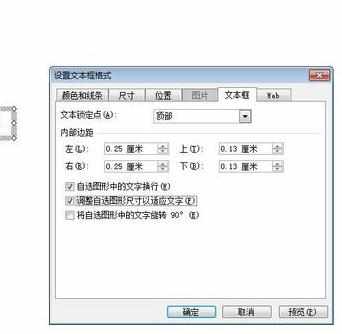
拉开一点文本框,粘贴进去文本,你会发现文本框随着文字的增多而发生变公,随意拖动大小都可以。

一、直接在"开始"—"运行"中输入"notepad"打开记事本,然后在记事本中复制下面这段内容:
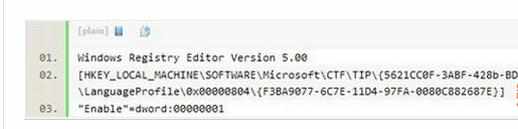
二、保存为PPTINPUT.REG的注册表文件,注册后缀名要为reg
三、然后关闭记事本,再找到这个PPTINPUT.REG文件双击再点击出来的窗口"确定"这样就导入注册表成功!
四、然后再打开PowerPoint2007试试各种中文输入法,功录入!
PP

PPT超出版面无法输入怎么设置的评论条评论